کنترلر دما دلتا سری DTC
برند محصول
نوع خروجی
نوع پورت ارتباطی
نوع ورودی
تعداد ورودی
تعداد خروجی
نوع کنترلر دما
نوع ماژول کنترلر دما
در حال نمایش 12 نتیجه
کنترلر دمای دلتا سری DTC که در دو مدل DTC1000 و DTC2000 توسط شرکت دلتا تولید شده اند که یکی از بهترین های کنترلر دما و رطوبت در بازار محسوب می شود. ویژگی و حسن بزرگ این کنترلر دما دلتا در بین تجهیزات اتوماسیون صنعتی این است که بدون نیاز به PLC کار می کنند. فرق مدل DTC2000 با DTC1000 هم این است که همه ویژگی های DTC1000 را دارد اما به شکل Expansion تا 7 عدد به آن متصل می گردد و مستقل نیست. در ادامه بیشتر با این کنترلرها، ویژگی های آنها و ساختارشان آشنا خواهید شد.
ویژگی های کنترلر دمای دلتا سری DTC
- پشتیبانی از شبکه مدباس
- کامپکت بودن
- امکان اتصال به ترموکوپل های گوناگون مثل TXK، E، B، J، K، L، N،
- اتصال به سنسورهای RTD مثل PT100
- امکان استفاده در شبکه با پورت RS-485
- قابلیت گرمایش/سرمایش
- برخورداری از 2 سوئیچ خروجی آلارم به شکل سلسیوس و فارنهایت
- امکان نمونه برداری 0.4 ثانیه برای سنسورها ترموکوپل و 0.15 ثانیه برای آنالوگ ورودی
- دارای 3 سطح پسورد حفاظتی
- صرفه جویی زیاد در سیم برای نصب و وایرینگ
- دارای 4 روش کنترلی برای دما
نمایشگرهای موجود بر روی کنترلر دمای دلتا سری DTC
نمایشگرهایی که روی کنترلر دمای دلتا سری DTC هستند به شرح زیر است:
- POWER که موقع اتصال برق 24 ولت به رنگ سبز در می آید
- RUN اگر پروسه در جریان باشد سبز است
- ERROR وقتی خطا در سنسور یا حافظه باشد روشن می گردد
- TX & RX که وقتی سیگنال ارتباطی دریافت کرده یا ارسال کند به ترتیب RX و TX چشمک خواهد زد
- O1 & O2 وقتی خروجی های کنترلی فعال می شوند این دو تا نمایشگر روشن خواهند شد
- AT در مد کنترلی PID وقتی به آن فرمان می دهید که تنظیم اتوتیون انجام دهد فعال می شوند.
پایه های کنترلر دمای دلتا سری DTC
پایه ها برای اتصال سنسور هستند. 9 پایه در این کنترلرها وجود دارد که 2 عدد از آنها noconnect هستند.
- پایه های 1 تا 3 برای اتصال سنسور هستند. اگر سنسور ترموکوپل دارید مثبت و منفی به پایه 1 و 2 ولی اگر سنسور سه سیم RTD دارید می توانید به پایه 1 تا 3 وصل نمایید.
- پایه 3 noconnect است.
- پایه 5 و 6 پایه Out2 هستند که در مدل رله ای فقط به شکل یک رله است
- پایه 7 noconnect است.
- پایه 8 و 9 هم پایه Out1 هستند که این مورد هم در مدل رله ای فقط به شکل یک رله است.
کنترلر دمای دلتا سری DTC دو خروجی مجزا دارند که می توانید از یک خروجی برای گرمایش و دیگری برای سرمایش استفاده کنید یا از هر دو به شکل سرمایشی و یا گرمایشی استفاده نمایید.
لیست کلیه سنسورهای قابل اتصال به کنترلر دمای دلتا سری DTC
در جدول زیر می توانید لیستی از سنسورهایی را مشاهده می کنید به همراه محدوده آنها که قابلیت اتصال به کنترلر دمای DTC دارند:
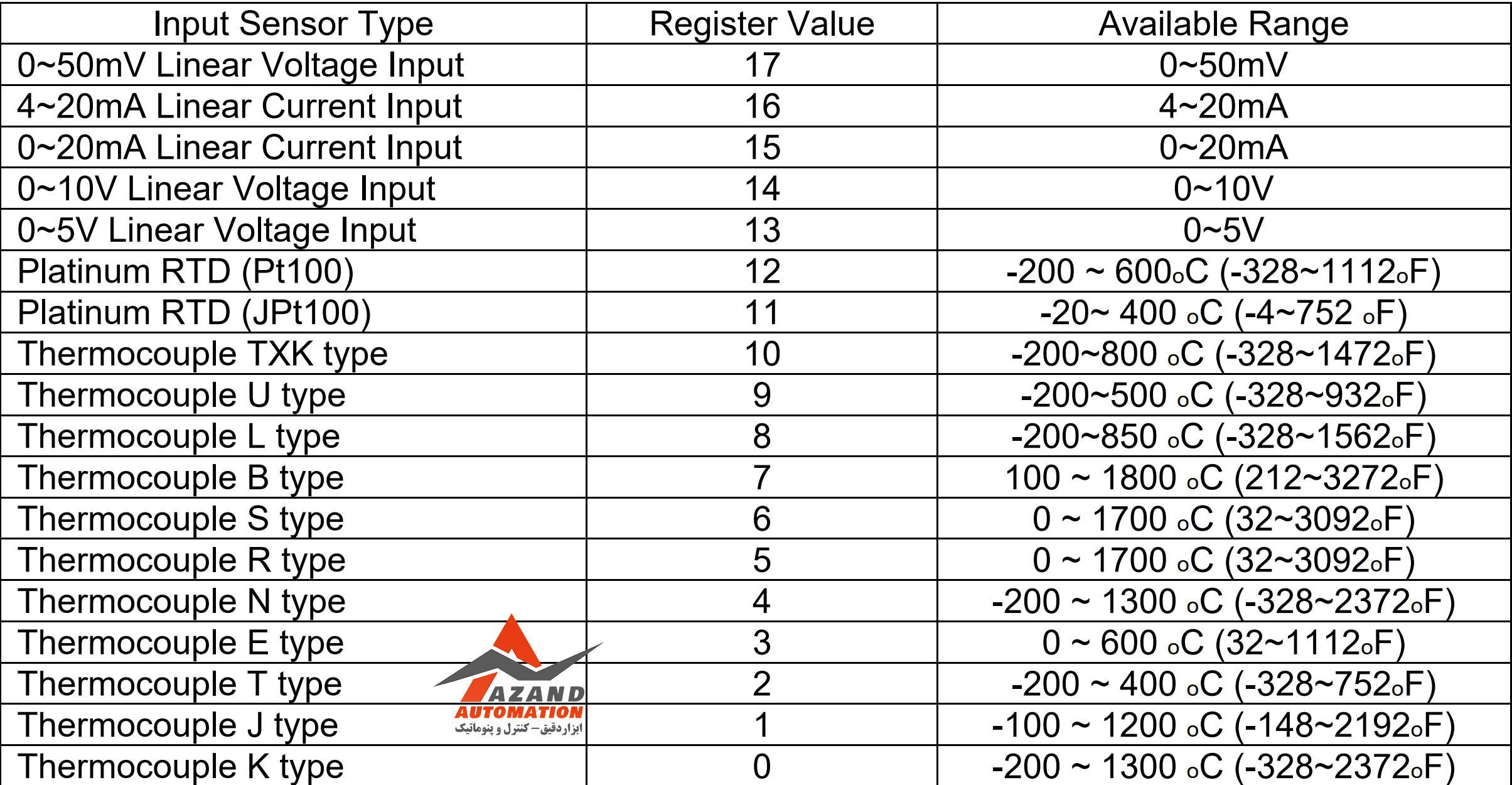
ارتباط کنترلر دمای دلتا سری DTC با کامپیوتر
در سری های قبلی کنترلر دمای دلتا سری DTC مثل DTB امکان اینکه با Keypad به آنها برنامه بدهید وجود نداشت اما در سری های جدید فقط باید از طریق نرم افزار به کارت وصل شوید و تنظیمات را انجام دهید. نرم افزار کلیه انواع کنترلرهای دمای دلتا، DT-COM است که با مبدل RS485 To USB انجام می شود.
چون روی کارت DTC فقط یک پورت مدباس وجود دارد، یک مثبت و منفی RS485 دارد پس تنها راه از طریق همین مبدلی است که اشاره کردیم. مبدل های زیادی در بازار هستند یکی از آنها مبدل خود شرکت دلتا به اسم IFD6500 است که می توانید استفاده نمایید.
محیط برنامه و انواع مدهای کنترلی
محیط به شکل زیر است:
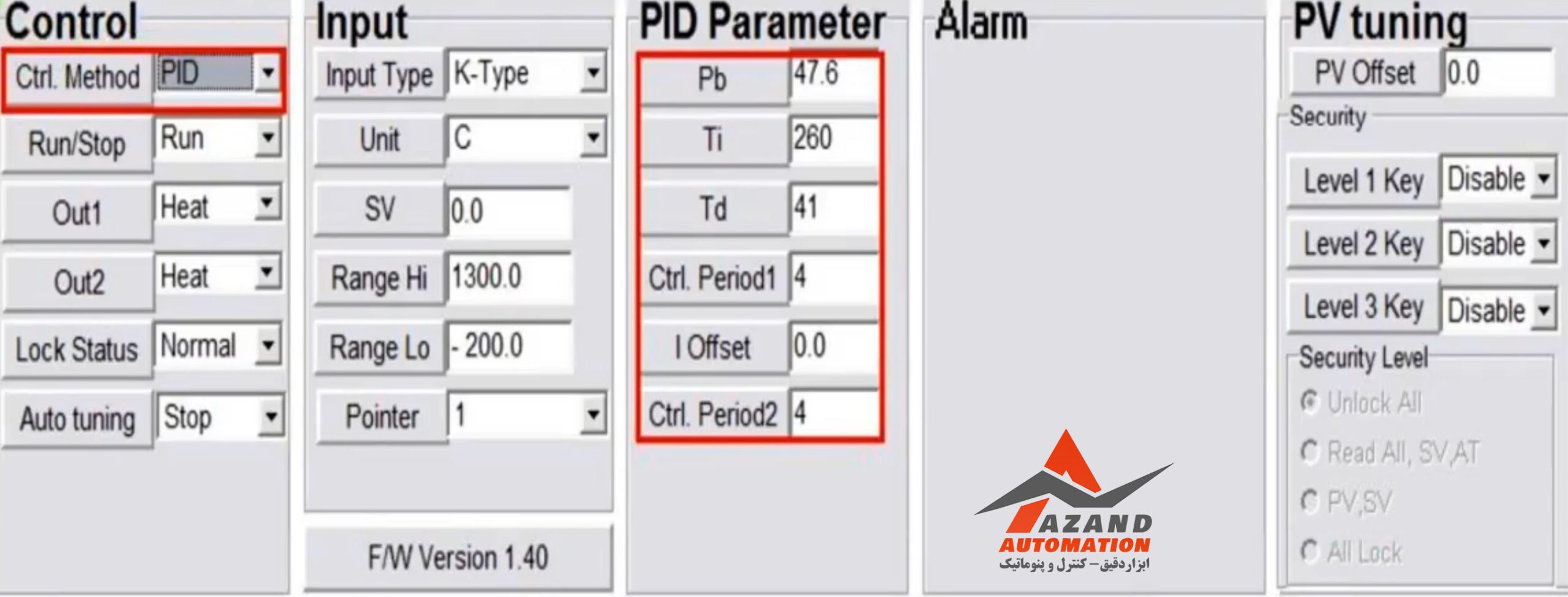
بلوک های مختلف را مشاهده می کنید که شامل Control، Input، PID Parameter، Alarm PV Tuning هستند.
برای تغییر و تنظیم مد کنترلی که 4 نوع هستند و جلوتر توضیح خواهیم داد می توانید از بخش Control اقدام کنید. تنظیم خروجی ها از طریق همین بلوک انجام می شود. Lock Status برای قفل کردن تب ها هستند تا دستکاری نشوند. حالت قفل 1 برای قفل کردن همه تنظیمات و حالت قفل 2 برای قفل کردن کل تنظیمات بجز تنظیمات مقدار دمای هدف یا SV است.
بخش Input برای مشخص کردن نوع سنسور برای برنامه است. بخش Unit مشخص کننده واحد نمایش دما برحسب سلسیوس یا فارنهایت است که کافیست فلش رو به پایین را کلیک کنید تا گزینه ها را ببینید. بخش SV در همین بلوک، ست پوینت است یعنی دمایی که می خواهید به آن برسید را برای این کارت مشخص کنید. در قسمت Range Hi و Range Lo می توانید محدوده عملکرد به شکل حد بالا و پایین اندازه گیری حرارت برای هر سنسور را مشخص کنید که توسط شرکت سازنده مشخص شده است. بخش Pointer هم محل نقطه اعشار یا تعداد ارقام اعشار است که با کلیک روی فلش رو به پایین تعداد ارقام اعشار را مشخص می کنید.
بلوک بعدی مربوط به تنظیمات مرتبط با ضرایب PID است. اگر مد کنترلی از نوع PID باشد طبیعتا باید ضرایب آن را مشخص کنید.
بلوک آلارم که تنظیمات آن خاموش هستند. بلوک آخر که مربوط به تنظیمات امنیتی هستند.
خروجی های کنترلر دمای دلتا سری DTC
3 نوع خروجی در DTC1000/2000 وجود دارند:
- خروجی کنترل (گرم کننده/ سرد کننده)
- خروجی ارسال مجدد
- خروجی آلارم
خروجی کنترل:
خروجی اصلی کنترلر دمای دلتا سری DTC خروجی کنترل است که فرمان شروع کار یا توقف داده و کنترل دما توسط آن به منابع گرمایشی و سرمایشی داده می شود. این کنترل به سه شکل گرم کننده، سرد کننده و یا کنترل دو گانه است. روش های کنترلی هم PID، PID قابل برنامه ریزی، کنترل خاموش و روشن و کنترل دستی هستند.
کنترل تک خروجی که کنترل به روش ON/OFF و در حالت های گرم کننده و سرد کننده است:
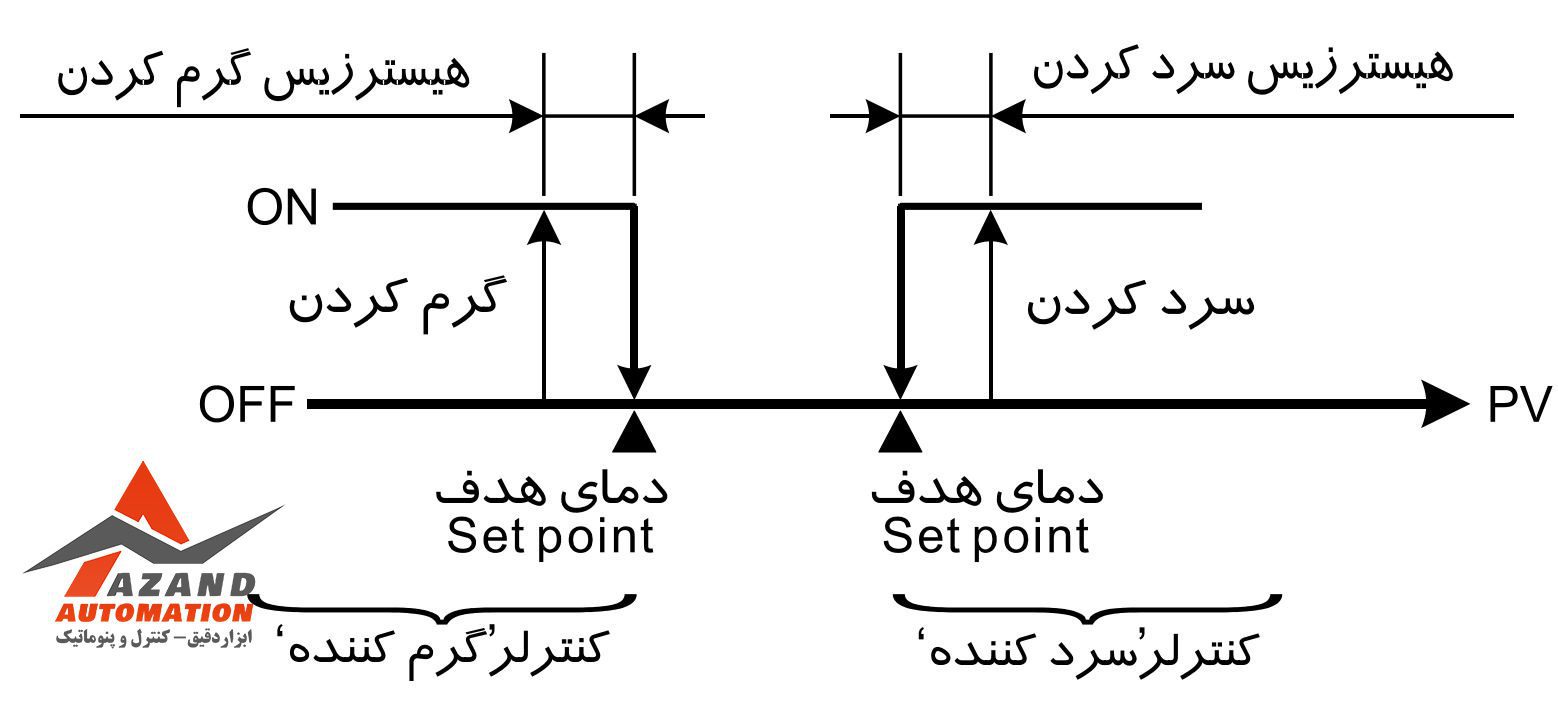
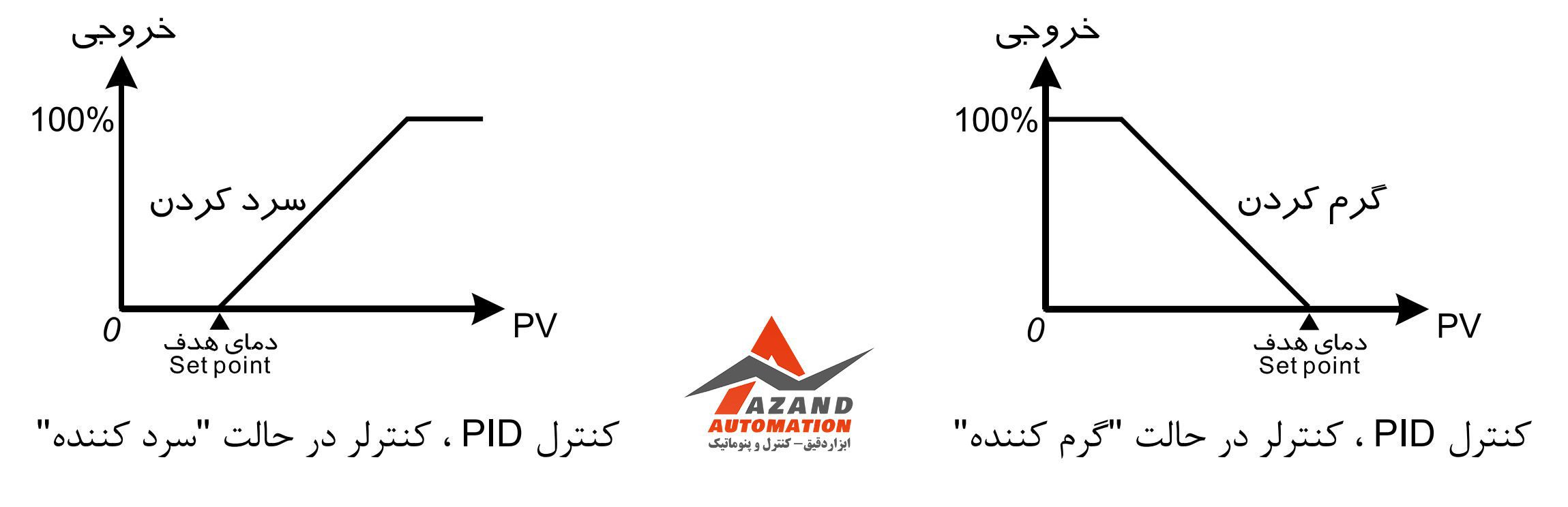
کنترل دوگانه
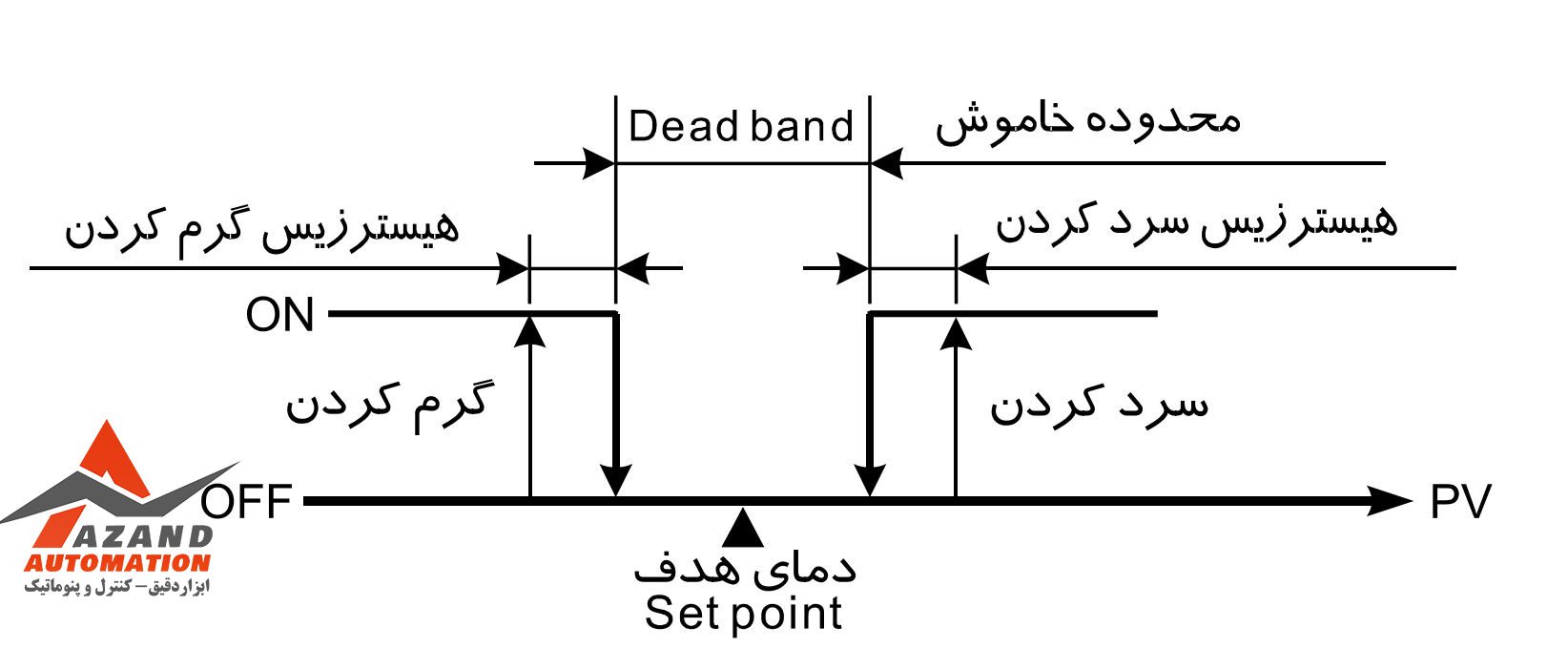
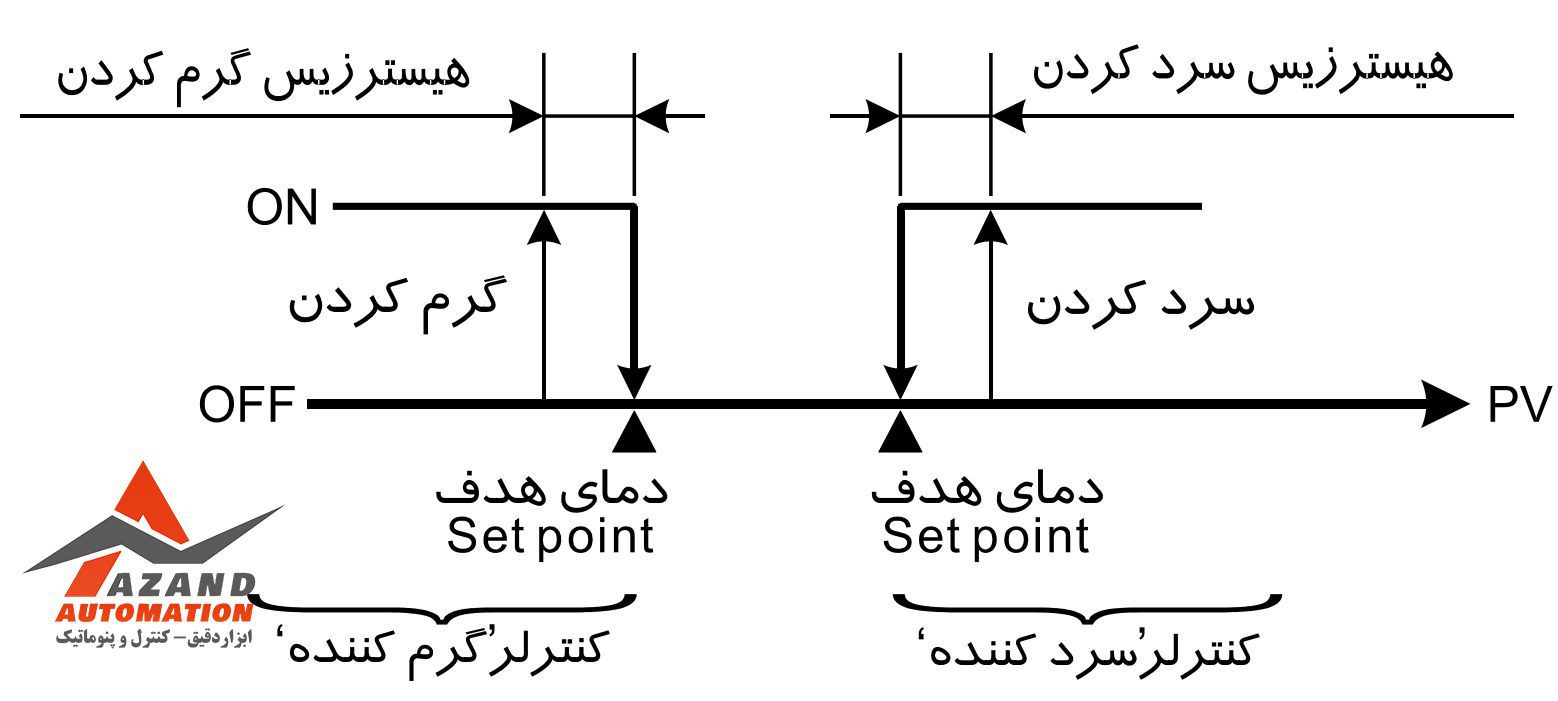
خروجی ارسال مجدد:
منظور تغییرات خروجی براساس تغییرات ورودی یا انتقال مقدار ورودی آنالوگ به خروجی آنالوگ است.
خروجی آلارم:
در کنترلر دمای دلتا سری DTC دو گروه خروجی آلارم دارید که هر یک 12 مدل عملکرد مختلف دارد. مدل آلارم و مقادیر Set Point آن در پایین بخش کادر Alarm قابل تنظیم هستند. بسیاری از آلارم ها وقتی دمای واقعی محیط تحت کنترل یا PV بیشتر یا کمتر از دمای مشخص شده برای حد آلارم یا Alarm Set Point شود طبق جدول زیر فعال خواهند شد:
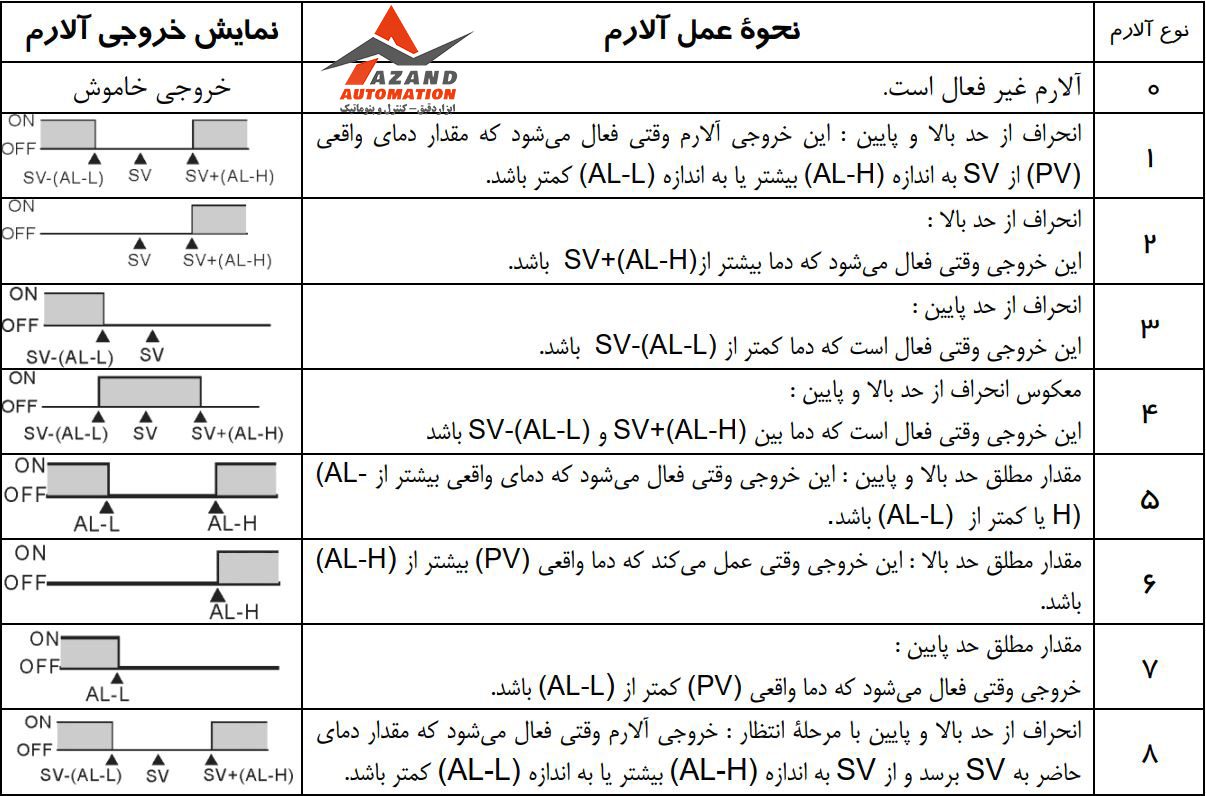
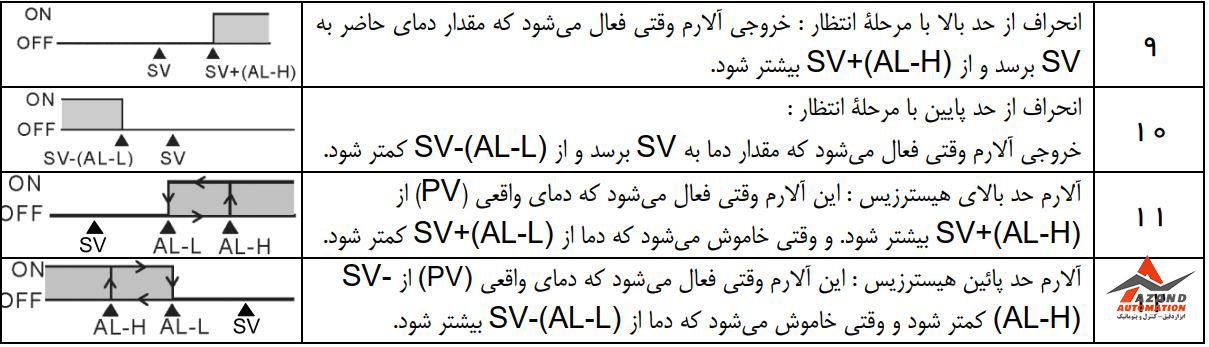
در کنترلر دمای دلتا سری DTC دو گروه خروجی آلارم دارید
تنظیمات نرم افزار DT-COM مخصوص کنترلر دمای دلتا سری DTC
ابتدا از مبدل RS485 به USB استفاده کنید، سر USB به کامپیوتر و اون یکی سر کابل هم به مثبت و منفی مدباس بزنید. محیط نرم افزار به شکل زیر است:
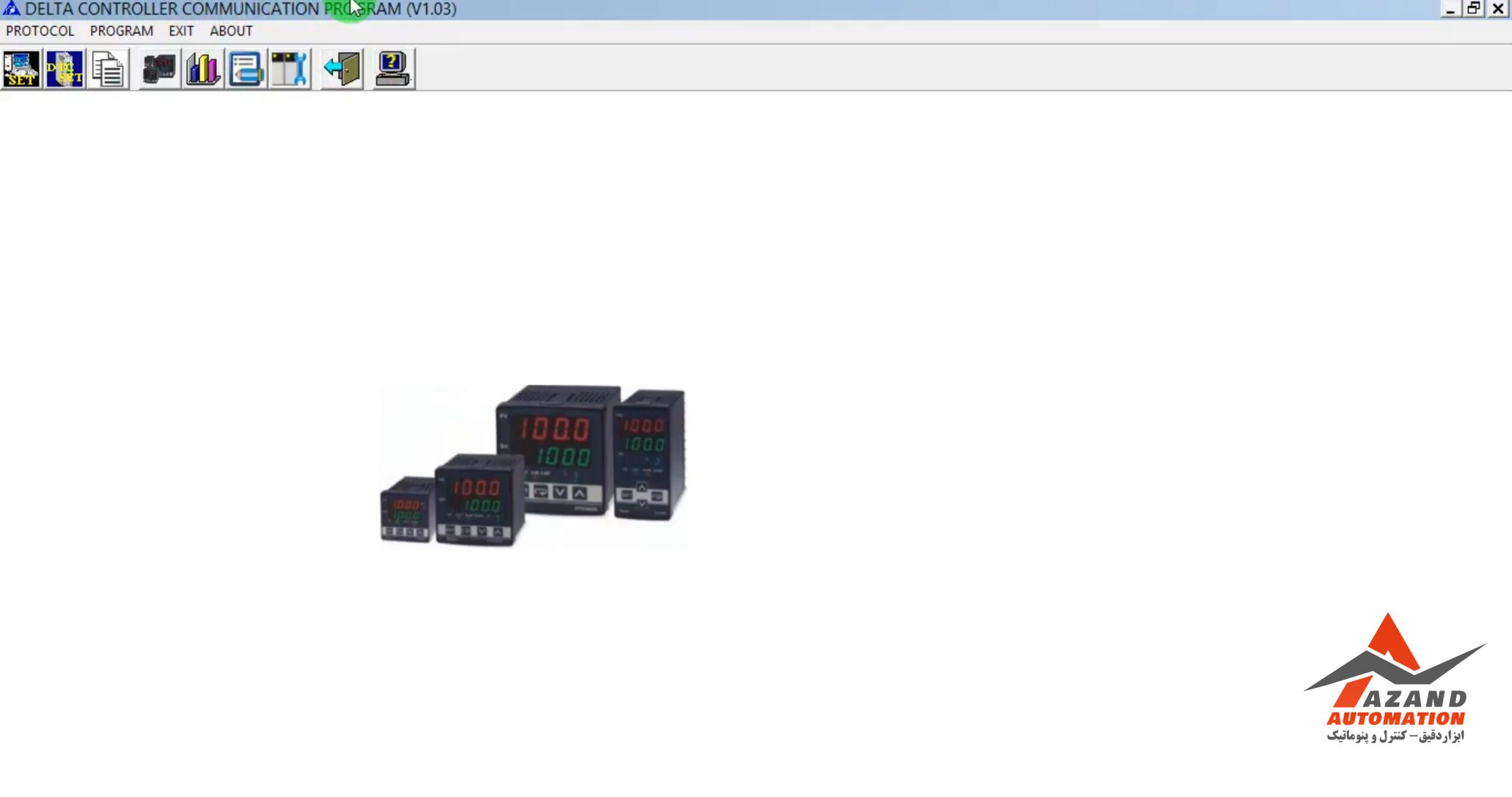
- برای انجام تنظیمات مربوط به اتصال کنترلر دمای دلتا سری DTC با PC ابتدا روی گزینه SET از گوشه بالا کلیک می کنیم تا پنجره زیر باز شود:
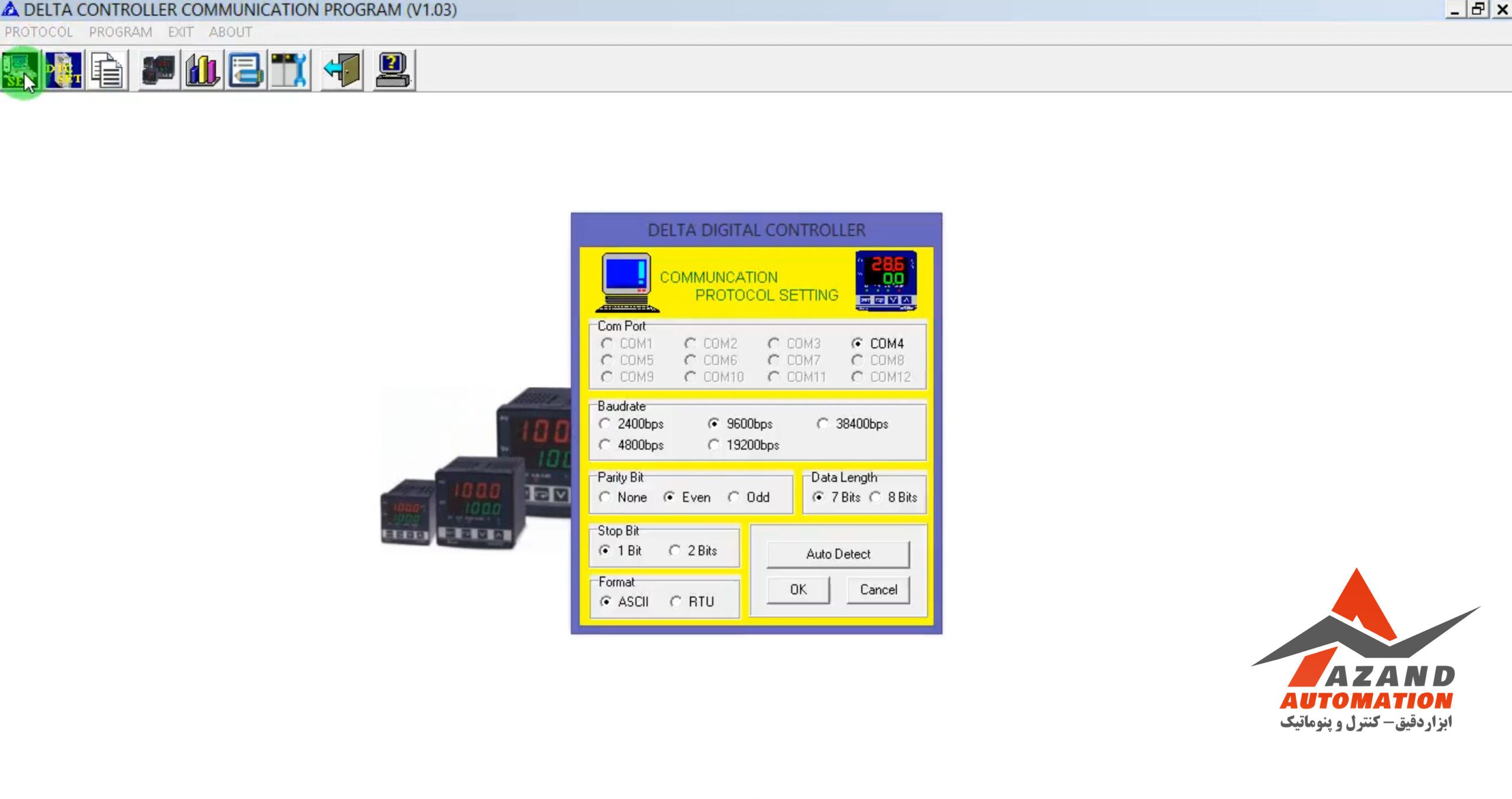
طبق تصویر بالا، Com Port مورد استفاده، COM4 است که باید در قسمت Manage ویندوز هم مشاهده کنید. تنظیمات شبکه اعم از Baudrate، Parity Rate، Data Length، Stop Bit و Format، هر تغییری که در کارتتان داده باشید باید در این قسمت هم اعمال کنید در غیر این صورت نحوه تنظیم کردن پارامترهای آن دقیقا شبیه به تصویر بالاست.
- در مرحله بعدی روی تنظیمات مربوط به کارت کنترلر دمای دلتا سری DTC به نام DTC SET کلیک می کنیم تا پنجره زیر نمایش داده شود:
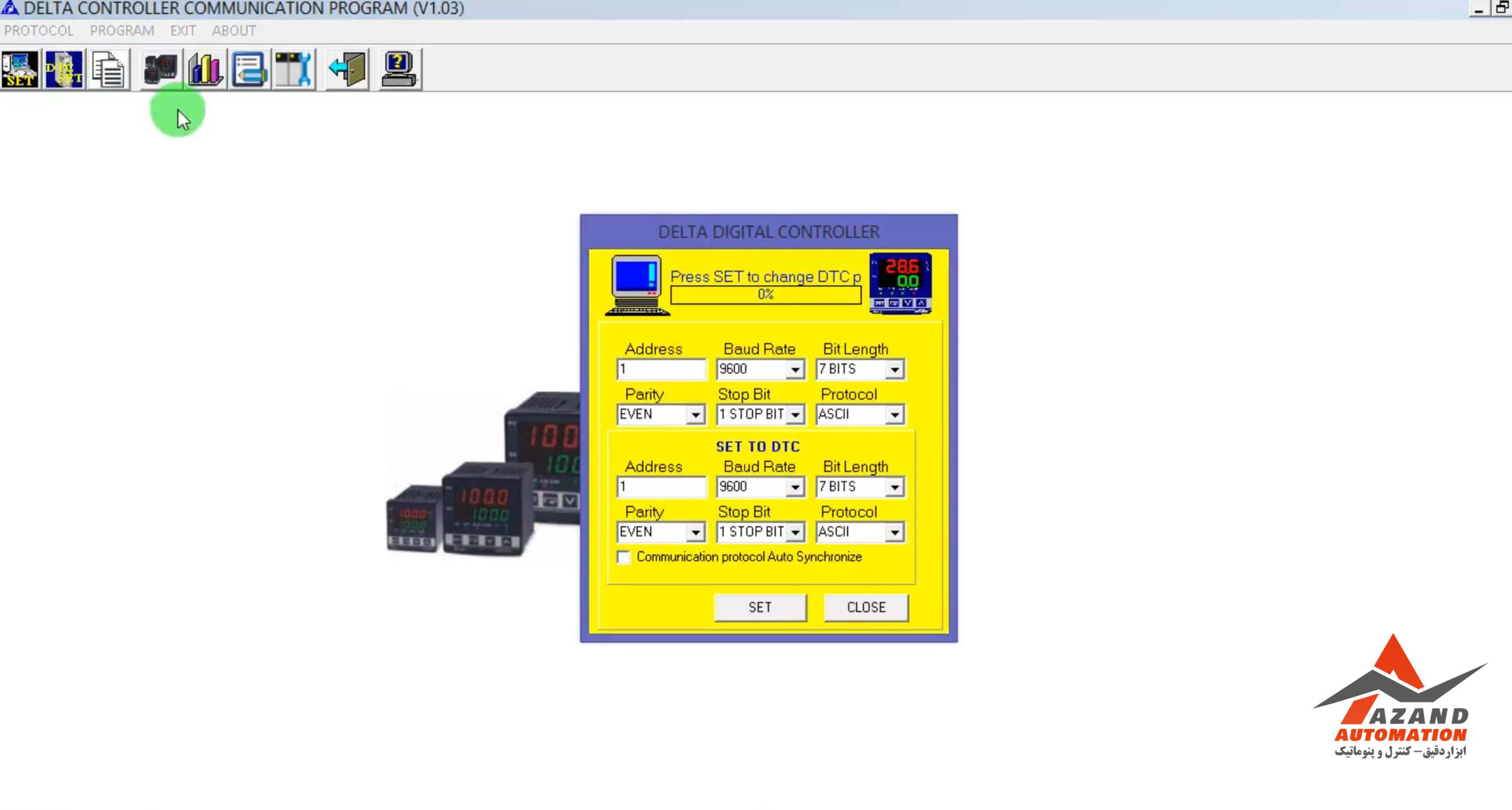
6 قسمت بالایی مربوط به تنظیمات کارت در شبکه است که از این قسمت می توانید تغییر دهید. دقت داشته باشید که کل تنظیمات این قسمت باید با تنظیمات قبلی یکسان باشند. در نهایت روی SET و سپس CLOSE کلیک کنید.
- در مرحله بعدی اگر پروژه ذخیره شده ای دارید می توانید از قسمتی که در تصویر زیر می بینید به اسم DTC Copy Function استفاده کنید:
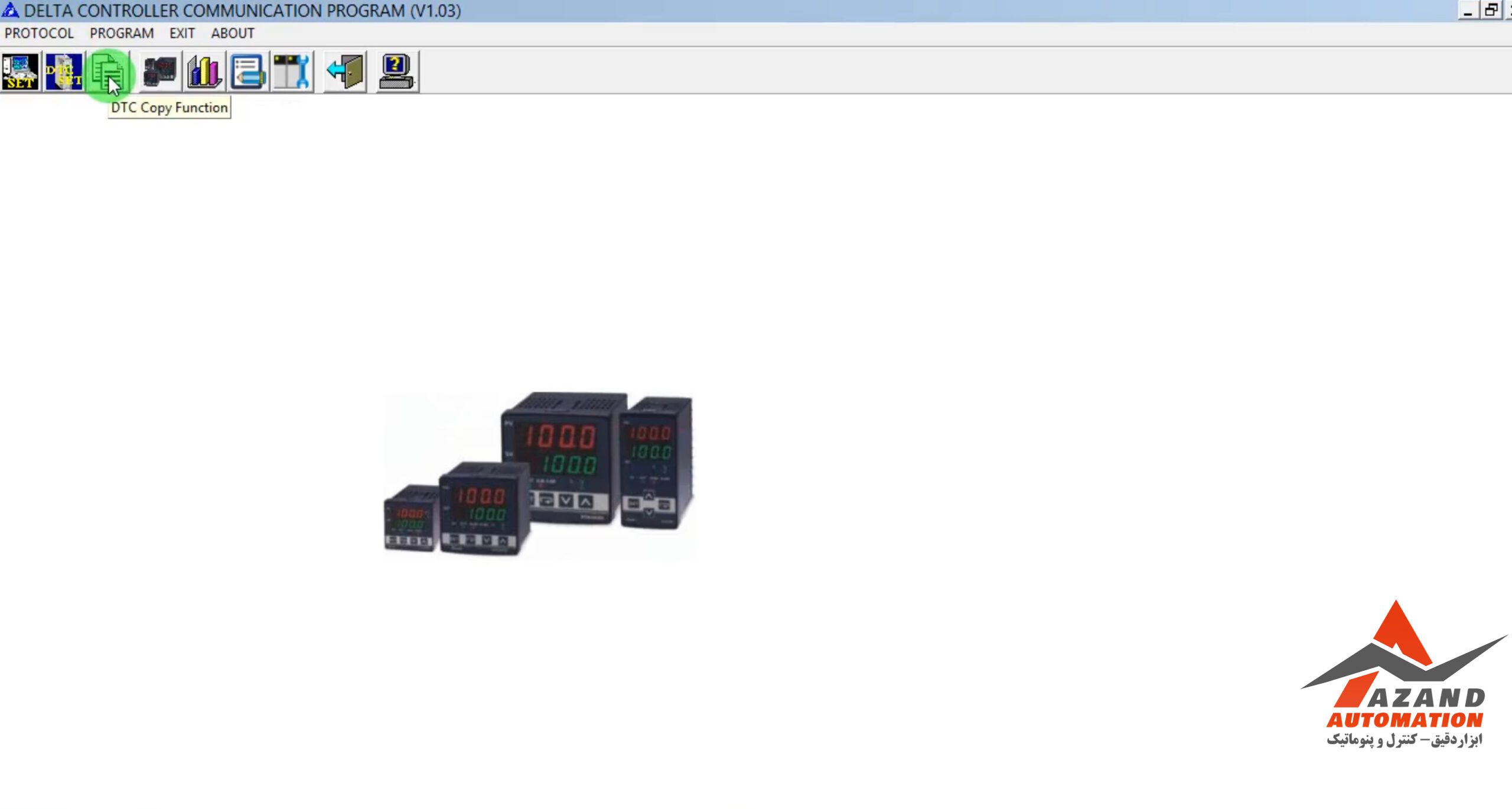
سپس روی Browse بزنید و پروژه خودتان را انتخاب نمایید:
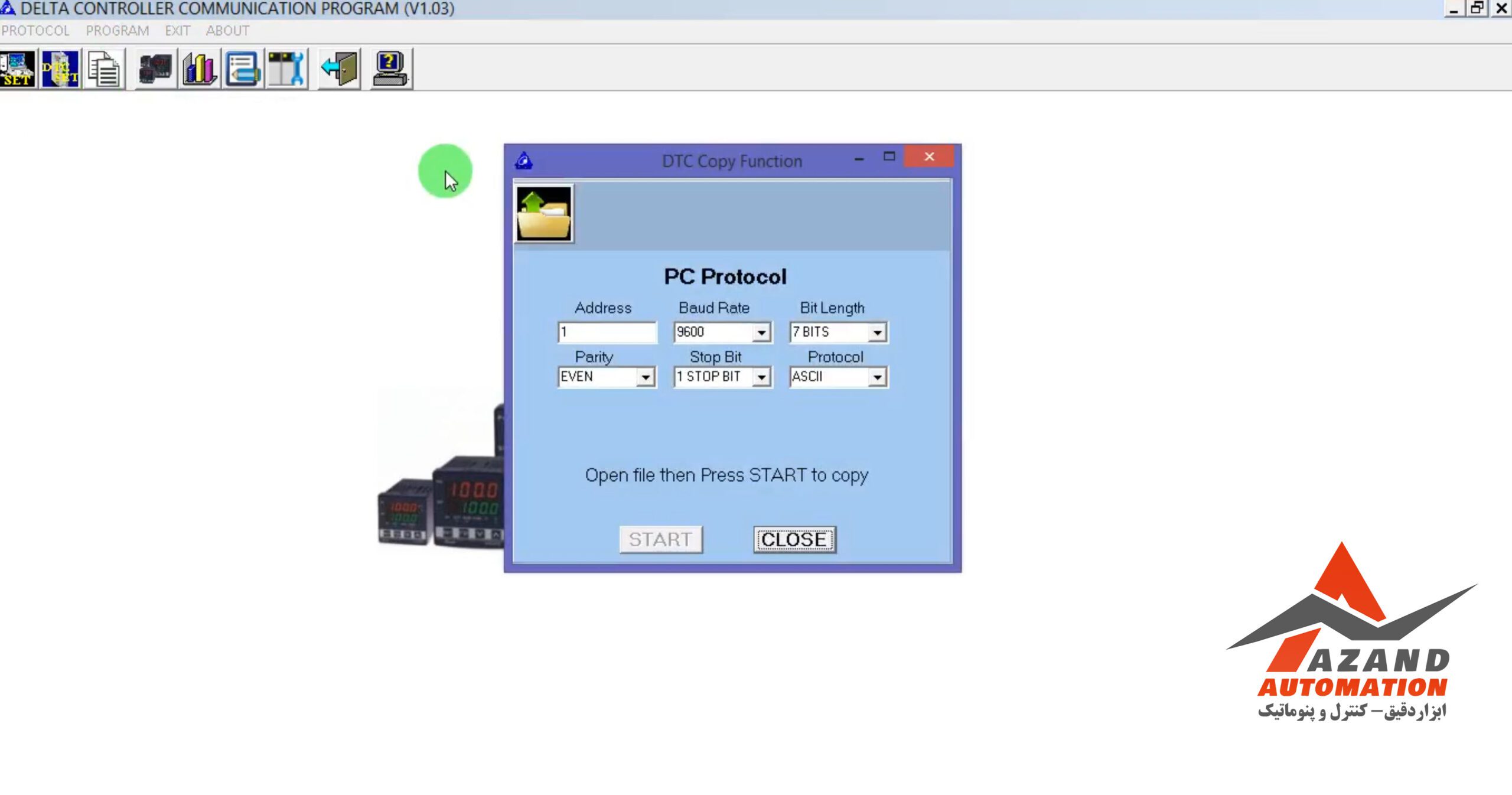
- در مرحله بعدی تنظیمات وارد بخش Monitor Program شوید که در تصویر زیر مشاهده می کنید:
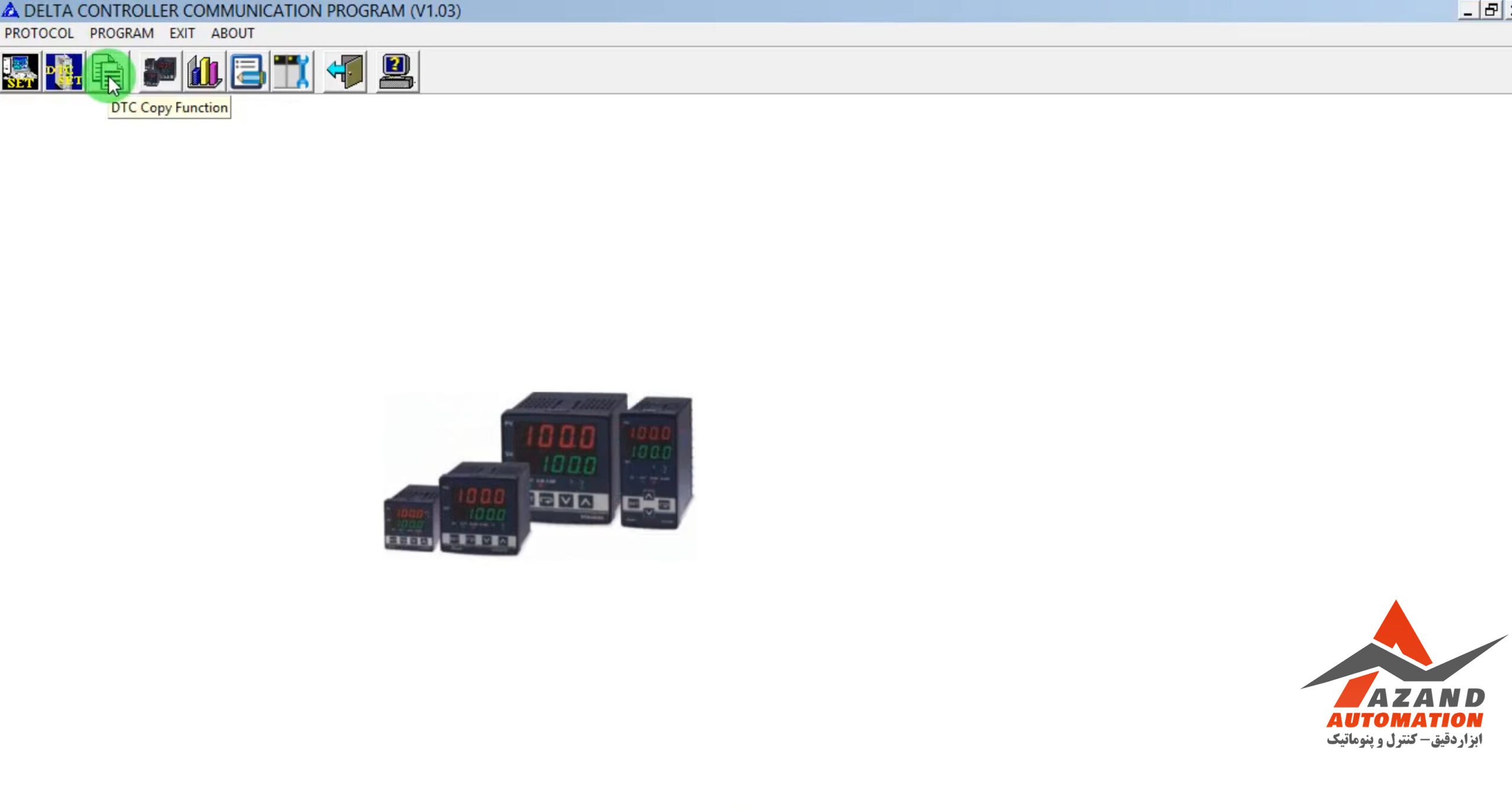
وقتی روی آن کلیک کنید پنجره زیر باز خواهد شد:
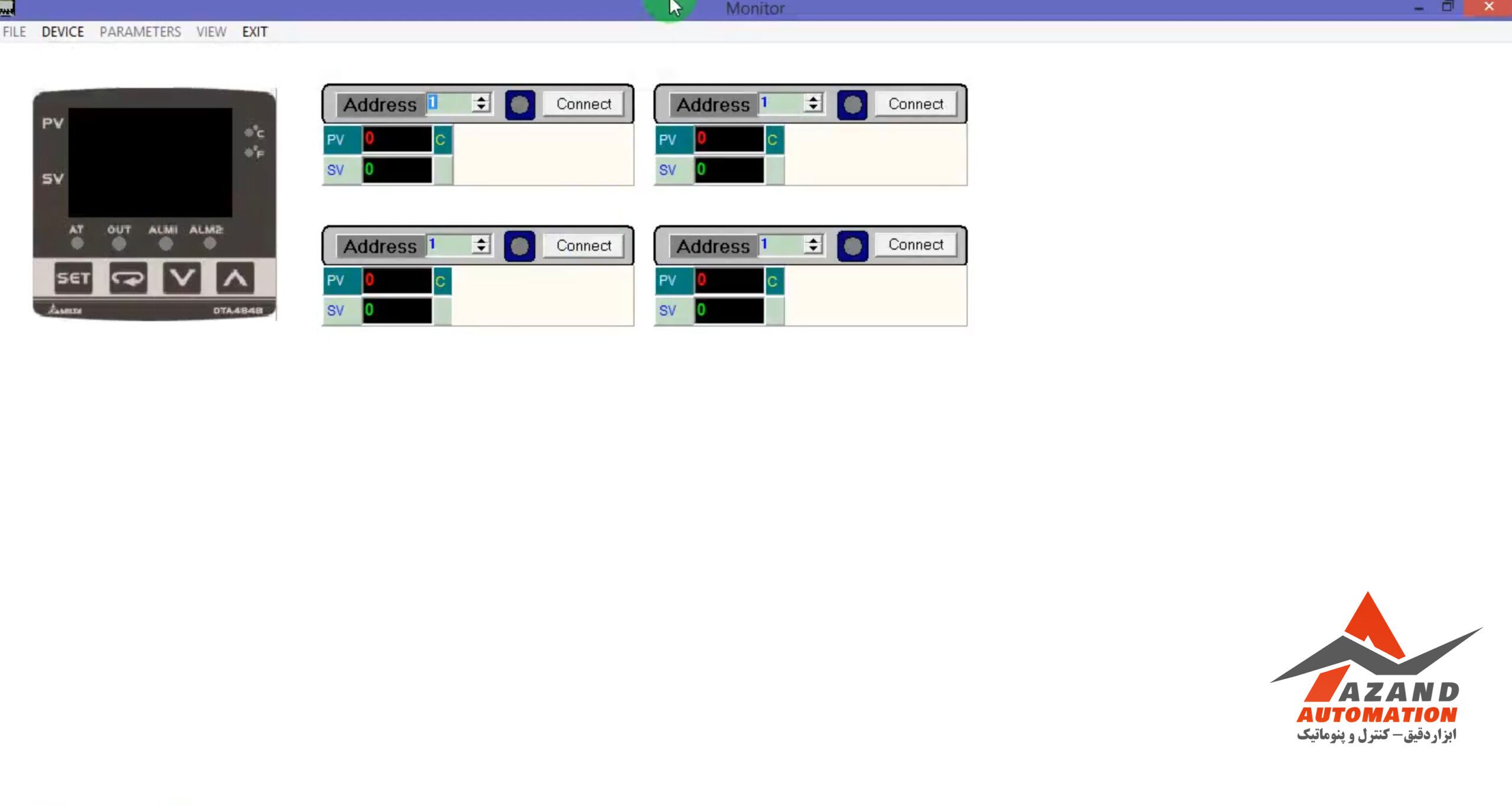
این قسمت یک حالت شبیه سازی شده است که می توانید تا 4 مورد Station Address را مشخص کنید. مثلا فرض کنید یک دستگاه وصل دارید و عدد 1 را در یکی از قسمت های بالا وارد کرده و Connect را بزنید. اطلاعات زیر نمایش داده می شوند:
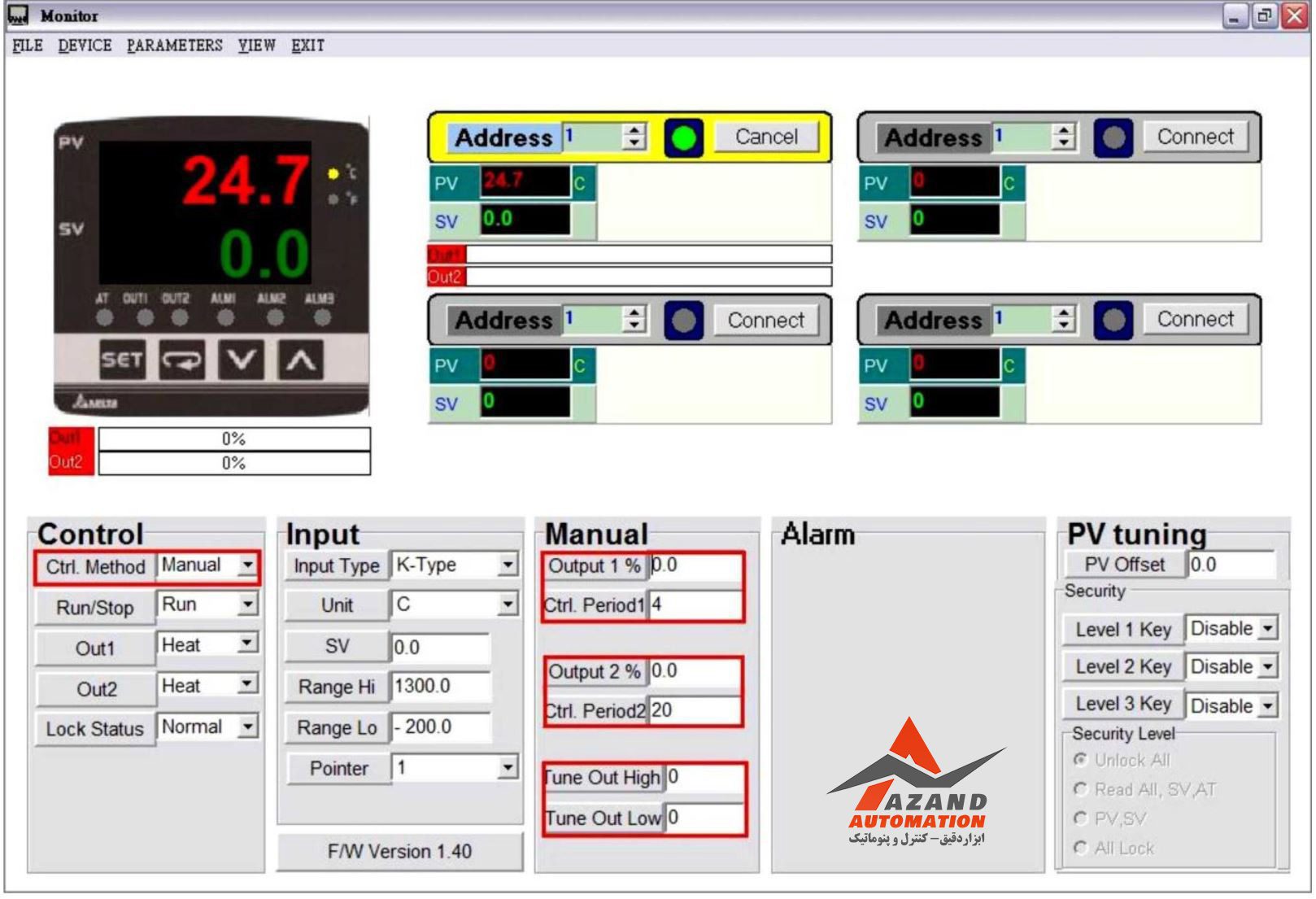
اگر صفحه بالا را مشاهده نکردید یا مبدل RS485 به USB شما مشکل دارد یا مثبت و منفی مبدل را برعکس زدید یا کارت شما ایراد پیدا کرده است.
در قسمت بالایی، PV یا Present Value میزان دمای فعلی را مشخص می کنید و SV یا Setpoint Value دمایی است که می خواهیم به آن برسیم.
قسمت های پایینی هم بلوک های مختلفی است که قبلا توضیح دادیم.
- قسمت بعدی Recorder Program است که با کلیک بر روی آیکون نمودار صفحه زیر باز خواهد شد:
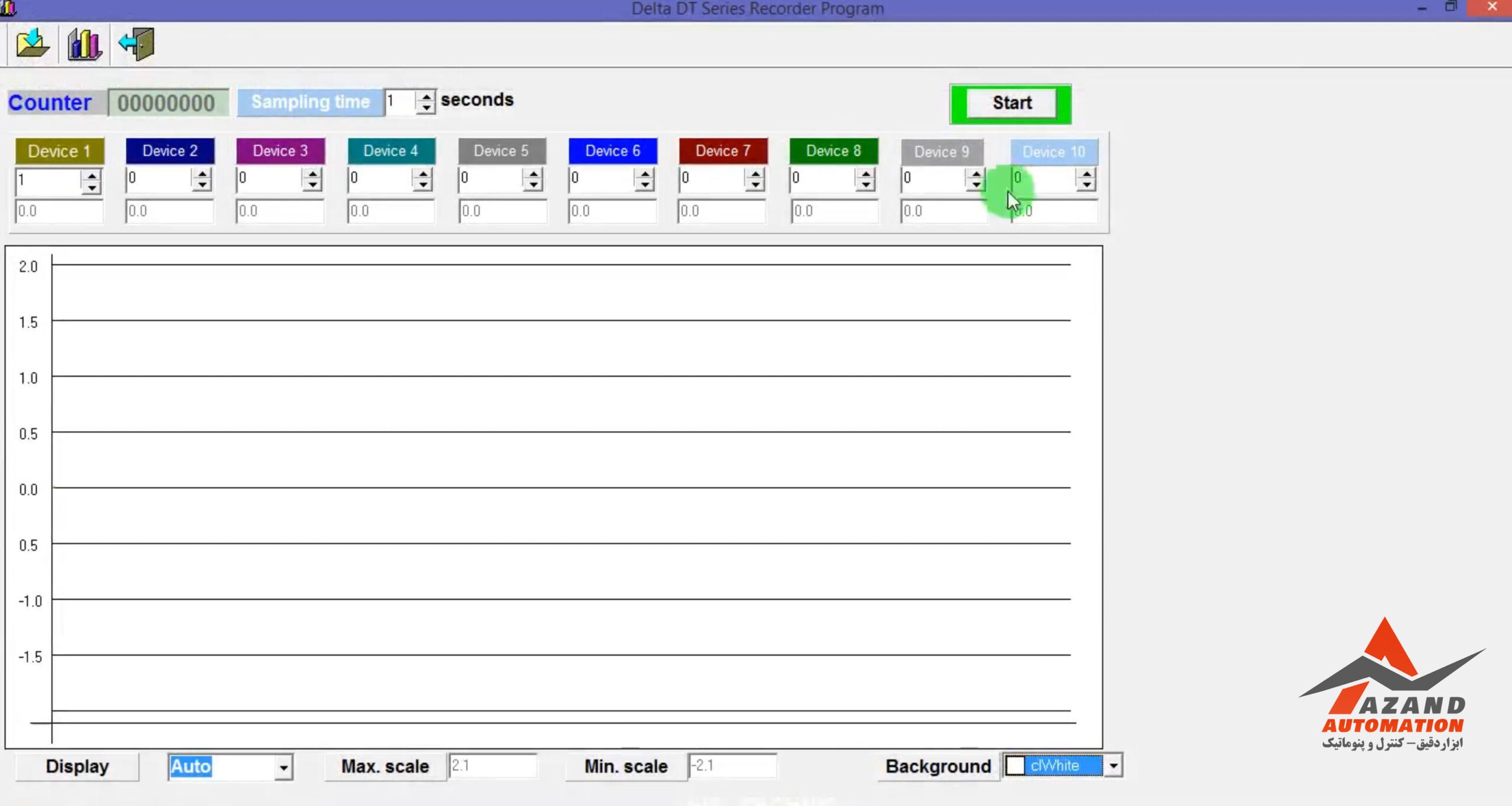
در این قسمت می توانید دمای 10 دیوایس را به شکل نمودار در این قسمت مشاهده کنید. در قسمت Sampling Time هم می توانید مشخص کنید که هر چند ثانیه یکبار اندازه گیری دما انجام شود که کمترین زمان 0.5 ثانیه است. وقتی روی Start کلیک کنید اندازه گیری دما شروع شده و شما به شکل نمودار مشاهده خواهید کرد.
- قسمت بعدی Single Command Test است که به کمک آن می توانید تمام تنظیمات مدباس را انجام دهید و کارت خود را تست کنید.
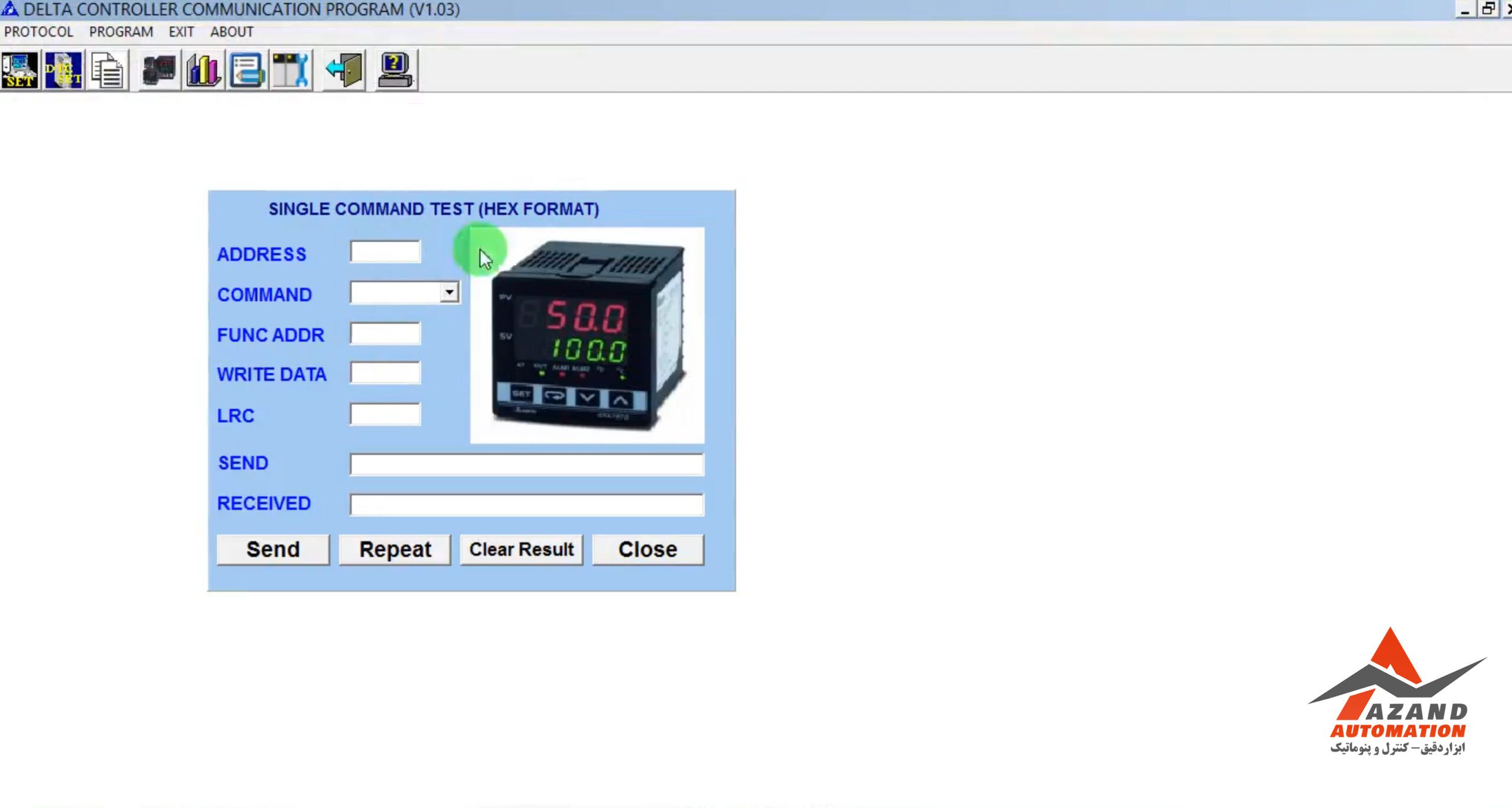
قسمت های بعدی هم به ترتیب برای آپدیت خود نرم افزار، خروج و اطلاعات نرم افزار هستند.
روش های کنترل دما با کنترلر دمای دلتا سری DTC
4 روش مختلف برای کنترل دما در کنترلر دمای دلتا سری DTC وجود دارد که در محیط نرم افزار مشاهده کردید از طریق بخش Control قسمت Ctrl. Method قابل انتخاب هستند. اما هر یک را چطور انتخاب و تنظیمات آن را انجام دهیم:
روش کنترل PID
از کادر Control بخش Ctrl. Method روی فلش رو به پایین کلیک کرده و PID را انتخاب کنید. پس از آن پارامترهایی که با کادر قرمز مشخص کرده ایم را به شکل زیر وارد کنید:
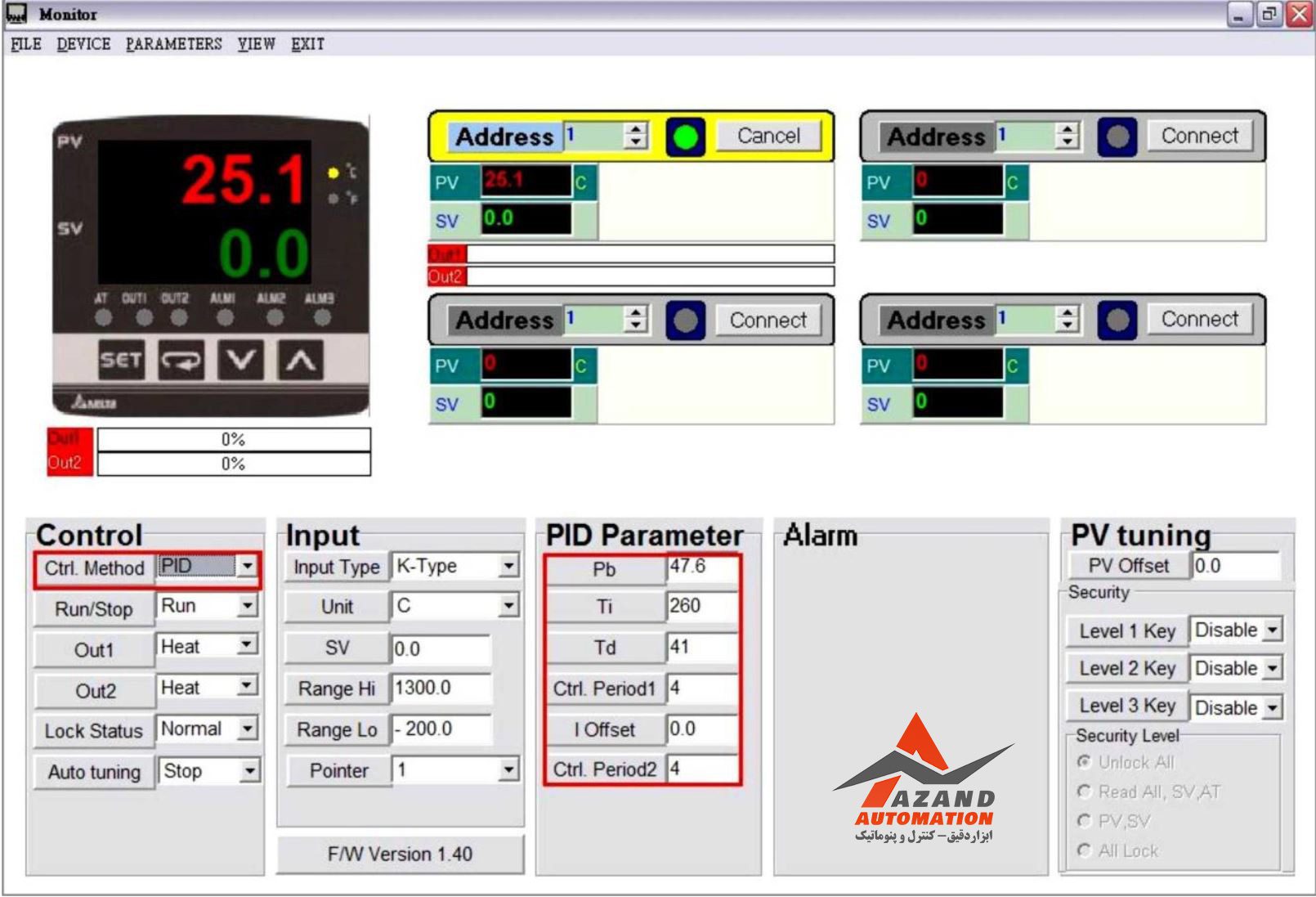
روش Ramp/soak یا کنترل PID قابل برنامه ریزی
برای انتخاب این قسمت هم دقیقا مثل قبل عمل کنید با این تفاوت که این بار Ramp Soak را انتخاب کرده و پارامتر کادرهای قرمز را مثل شکل زیر مشخص کنید:
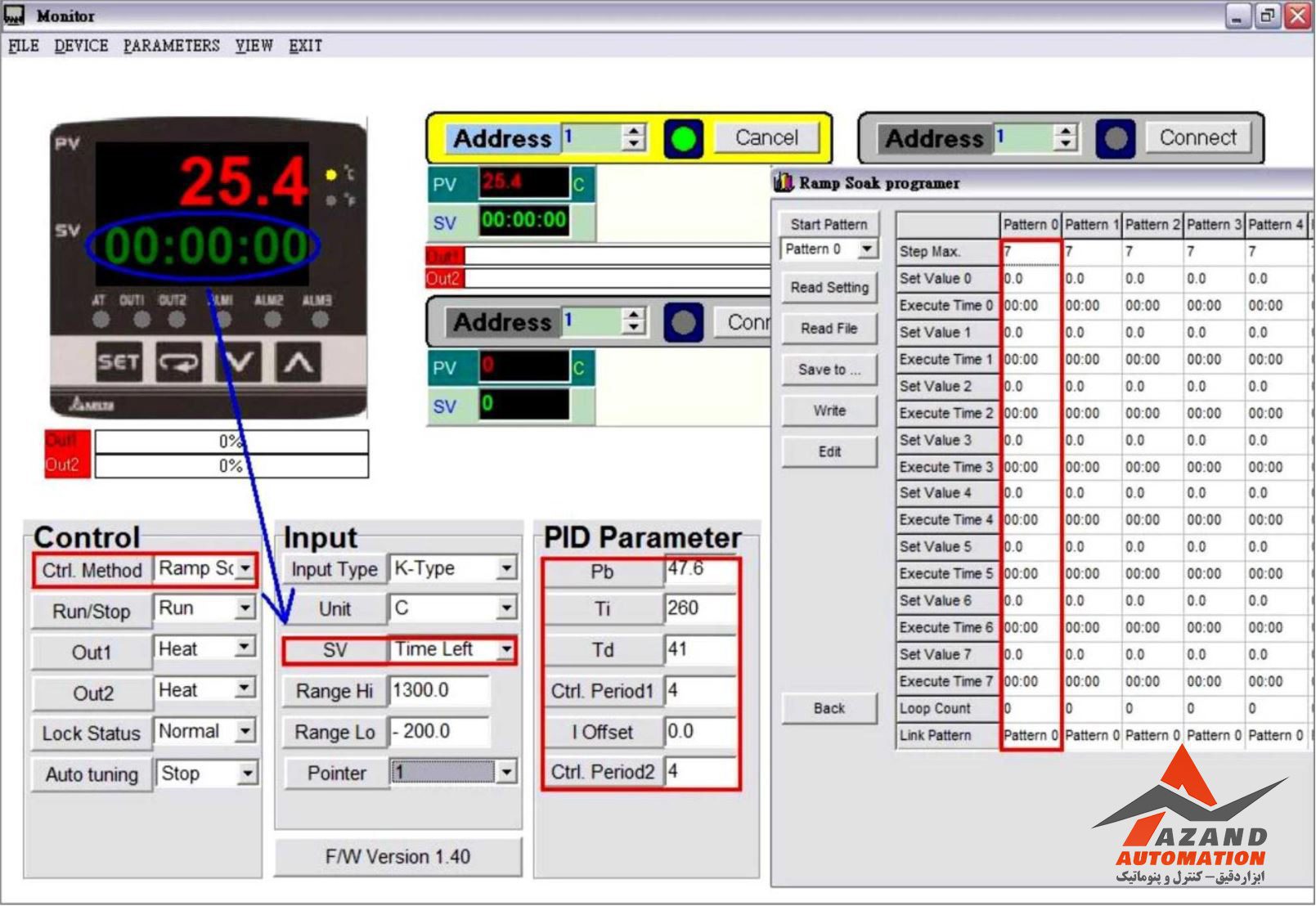
این نوع روش با 8 الگو انجام می شود که هر الگو شامل 8 قدم یا Step است که از بین آنها باید به پارامتر ترتیب اجرا، پارامتر سیکل و پارامتر گام اجرا شونده اشاره کرد.
روش کنترل ON/OFF
برای انتخاب این روش کنترلی هم دقیقا مشابه دو روش قبلی عمل کرد و در قسمت Ctrl. Method روش مدنظر را انتخاب کرده و پارامترها را مثل تصویر زیر تنظیم کنید:
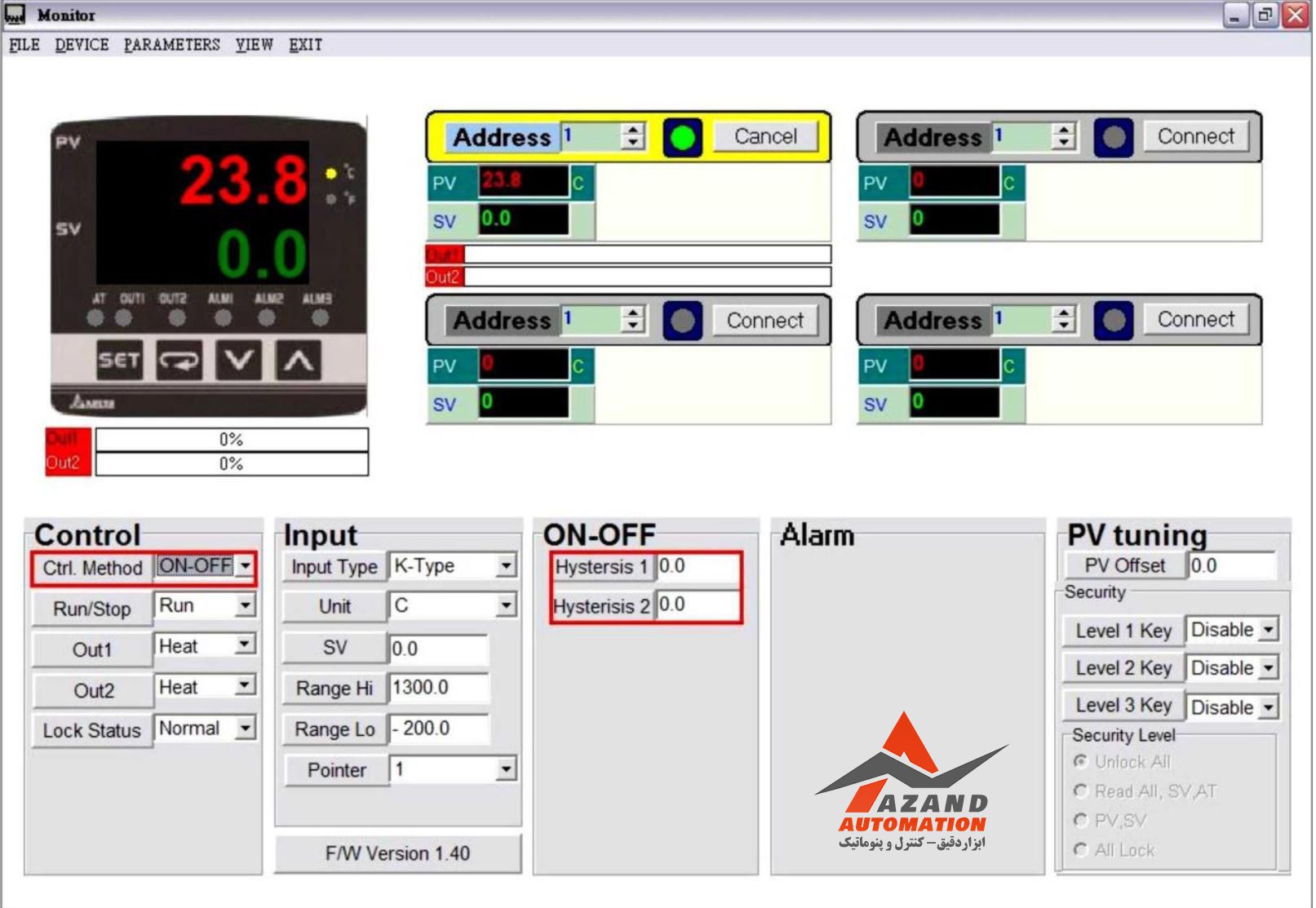
کنترل دستی یا Manual
برای انتخاب این روش کنترلی هم مثل روش های دیگر در بخش Ctrl. Method گزینه Manual را انتخاب کرده و پارامترها را مثل تصویر زیر تعیین کنید:
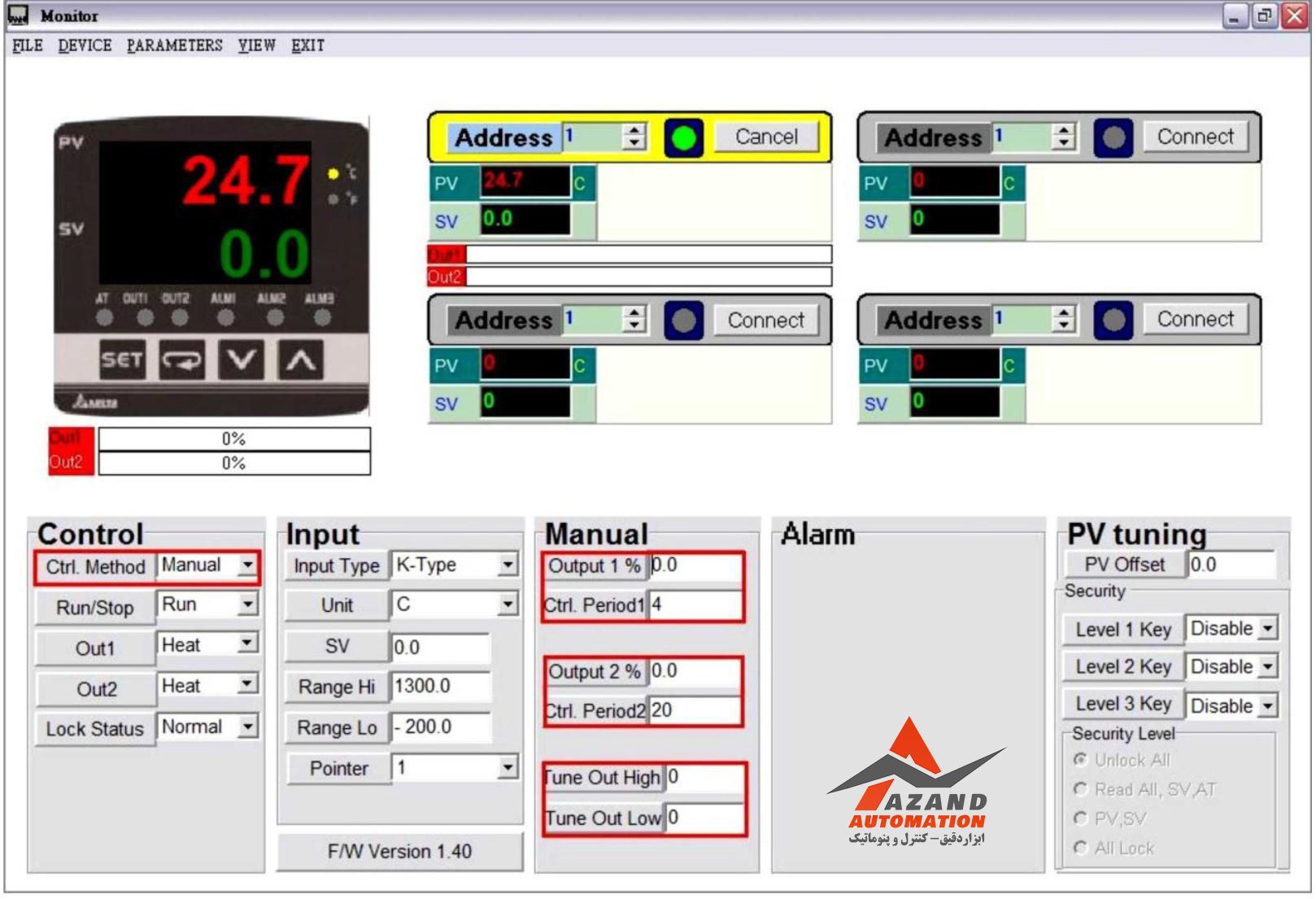
سطوح امنیتی برای حفاظت از کنترلر دمای دلتا سری DTC
امکان رمزگذاری در دهه های اخیر برای کنترلرهای دمایی وجود داشته اما غیر فعال بوده است اما پیش نیازهایی دارد. مثلا با مشخص کردن اسم رمز 4 رمز ارتباطی امکان رمزگذاری فعال شد. سه نوع سطح محافظت در ایران چگونه است:
سطح 1
فقط LED ها، حالت های منتظر شده و مقادیر وارد شده می توانند کامل شوند پس تایتان هم باید حتما باشد. این نوع از سطح از امنیت، سطح 1 است. در سطح 2 فقط LED ها، حالت های انتخابی و مقادیر وارد شده می توانند به کمک مقادیر شده است.
سطح 2
فقط LED ها، حالت های منتظر شده و مقادیر وارد شده می توانند کامل شوند پس تایتان هم باید حتما باشد. این نوع از سطح از امنیت، سطح 2 است. در سطح 2 فقط LED ها، حالت های انتخابی و مقادیر وارد شده می توانند به کمک مقادیر شده است.
سطح 3
کل حالت های گفته شده به کمک راه ارتباطی خوانده شوند ولی انجام تغییرات فقط در خصوص حالت هایی که انتخاب شده یا تنظیم اتوماتیک یا AT هستند عملی هم میبود کم کردیم هلاک شدیم.
پروتکل ارتباطی همزمان؛ Synchronous Communication Protocol
با کمک Autor Number ID شما می توانید از پروتکل ارتباطی به شکل DTC1000 استفاده کرد. شماره های ID افزایش پیدا خواهند کرد.
- Flag یا پرچم با عنوان Auto Communication را برای کنترلر دمای دلتا سری DTC روی عدد 1 باشد.
- کنترلر دمای DTC را قبل از اتصال به DTC 2000 خاموش نموده و دوباره بعد از اتصال روشن کنید
- پیش فرض اعتبار را 1 stop bit، Even، 7 bits و 9600 بیت بر ثانیه است. این قابلیت باعث خواهد شد تا دستگاه روشن بماند که 3 تا 5 ثانیه است.
خرید کنترلر دمای دلتا سری DTC
کنترلر دمای دلتا سری DTC قطعا یکی از بهترین کنترلرهای دمای بازار با کاربردهای گسترده در صنایع مختلف است. اگر شما هم به فکر خرید این کارت هستید می توانید از آزند اتوماسیون به عنوان نماینده رسمی محصولات دلتا در تهران و مشهد اقدام کنید. قبل از خرید امکان استفاده از مشاوره رایگان هم وجود دارد.
قیمت کنترلر دمای دلتا سری DTC
قیمت کنترلرهای دمای دلتا سری DTC در آزند اتوماسیون کاملا مقرون به صرفه است چرا که ما به عنوان نماینده رسمی محصولات دلتا در کشور فعالیت داریم و شما بدون واسطه خرید خواهید کرد. کافیست قیمت ها، به همراه تضمین کیفیت و اصالت کالا را در سایت ما چک کنید.
کنترلر دمای دلتا سری DTC که در دو مدل DTC1000 و DTC2000 توسط شرکت دلتا تولید شده اند که یکی از بهترین های کنترلر دما و رطوبت در بازار محسوب می شود. ویژگی و حسن بزرگ این کنترلر دما دلتا در بین تجهیزات اتوماسیون صنعتی این است که بدون نیاز به PLC کار می کنند. فرق مدل DTC2000 با DTC1000 هم این است که همه ویژگی های DTC1000 را دارد اما به شکل Expansion تا 7 عدد به آن متصل می گردد و مستقل نیست. در ادامه بیشتر با این کنترلرها، ویژگی های آنها و ساختارشان آشنا خواهید شد.
ویژگی های کنترلر دمای دلتا سری DTC
- پشتیبانی از شبکه مدباس
- کامپکت بودن
- امکان اتصال به ترموکوپل های گوناگون مثل TXK، E، B، J، K، L، N،
- اتصال به سنسورهای RTD مثل PT100
- امکان استفاده در شبکه با پورت RS-485
- قابلیت گرمایش/سرمایش
- برخورداری از 2 سوئیچ خروجی آلارم به شکل سلسیوس و فارنهایت
- امکان نمونه برداری 0.4 ثانیه برای سنسورها ترموکوپل و 0.15 ثانیه برای آنالوگ ورودی
- دارای 3 سطح پسورد حفاظتی
- صرفه جویی زیاد در سیم برای نصب و وایرینگ
- دارای 4 روش کنترلی برای دما
نمایشگرهای موجود بر روی کنترلر دمای دلتا سری DTC
نمایشگرهایی که روی کنترلر دمای دلتا سری DTC هستند به شرح زیر است:
- POWER که موقع اتصال برق 24 ولت به رنگ سبز در می آید
- RUN اگر پروسه در جریان باشد سبز است
- ERROR وقتی خطا در سنسور یا حافظه باشد روشن می گردد
- TX & RX که وقتی سیگنال ارتباطی دریافت کرده یا ارسال کند به ترتیب RX و TX چشمک خواهد زد
- O1 & O2 وقتی خروجی های کنترلی فعال می شوند این دو تا نمایشگر روشن خواهند شد
- AT در مد کنترلی PID وقتی به آن فرمان می دهید که تنظیم اتوتیون انجام دهد فعال می شوند.
پایه های کنترلر دمای دلتا سری DTC
پایه ها برای اتصال سنسور هستند. 9 پایه در این کنترلرها وجود دارد که 2 عدد از آنها noconnect هستند.
- پایه های 1 تا 3 برای اتصال سنسور هستند. اگر سنسور ترموکوپل دارید مثبت و منفی به پایه 1 و 2 ولی اگر سنسور سه سیم RTD دارید می توانید به پایه 1 تا 3 وصل نمایید.
- پایه 3 noconnect است.
- پایه 5 و 6 پایه Out2 هستند که در مدل رله ای فقط به شکل یک رله است
- پایه 7 noconnect است.
- پایه 8 و 9 هم پایه Out1 هستند که این مورد هم در مدل رله ای فقط به شکل یک رله است.
کنترلر دمای دلتا سری DTC دو خروجی مجزا دارند که می توانید از یک خروجی برای گرمایش و دیگری برای سرمایش استفاده کنید یا از هر دو به شکل سرمایشی و یا گرمایشی استفاده نمایید.
لیست کلیه سنسورهای قابل اتصال به کنترلر دمای دلتا سری DTC
در جدول زیر می توانید لیستی از سنسورهایی را مشاهده می کنید به همراه محدوده آنها که قابلیت اتصال به کنترلر دمای DTC دارند:
ارتباط کنترلر دمای دلتا سری DTC با کامپیوتر
در سری های قبلی کنترلر دمای دلتا سری DTC مثل DTB امکان اینکه با Keypad به آنها برنامه بدهید وجود نداشت اما در سری های جدید فقط باید از طریق نرم افزار به کارت وصل شوید و تنظیمات را انجام دهید. نرم افزار کلیه انواع کنترلرهای دمای دلتا، DT-COM است که با مبدل RS485 To USB انجام می شود.
چون روی کارت DTC فقط یک پورت مدباس وجود دارد، یک مثبت و منفی RS485 دارد پس تنها راه از طریق همین مبدلی است که اشاره کردیم. مبدل های زیادی در بازار هستند یکی از آنها مبدل خود شرکت دلتا به اسم IFD6500 است که می توانید استفاده نمایید.
محیط برنامه و انواع مدهای کنترلی
محیط به شکل زیر است:
بلوک های مختلف را مشاهده می کنید که شامل Control، Input، PID Parameter، Alarm PV Tuning هستند.
برای تغییر و تنظیم مد کنترلی که 4 نوع هستند و جلوتر توضیح خواهیم داد می توانید از بخش Control اقدام کنید. تنظیم خروجی ها از طریق همین بلوک انجام می شود. Lock Status برای قفل کردن تب ها هستند تا دستکاری نشوند. حالت قفل 1 برای قفل کردن همه تنظیمات و حالت قفل 2 برای قفل کردن کل تنظیمات بجز تنظیمات مقدار دمای هدف یا SV است.
بخش Input برای مشخص کردن نوع سنسور برای برنامه است. بخش Unit مشخص کننده واحد نمایش دما برحسب سلسیوس یا فارنهایت است که کافیست فلش رو به پایین را کلیک کنید تا گزینه ها را ببینید. بخش SV در همین بلوک، ست پوینت است یعنی دمایی که می خواهید به آن برسید را برای این کارت مشخص کنید. در قسمت Range Hi و Range Lo می توانید محدوده عملکرد به شکل حد بالا و پایین اندازه گیری حرارت برای هر سنسور را مشخص کنید که توسط شرکت سازنده مشخص شده است. بخش Pointer هم محل نقطه اعشار یا تعداد ارقام اعشار است که با کلیک روی فلش رو به پایین تعداد ارقام اعشار را مشخص می کنید.
بلوک بعدی مربوط به تنظیمات مرتبط با ضرایب PID است. اگر مد کنترلی از نوع PID باشد طبیعتا باید ضرایب آن را مشخص کنید.
بلوک آلارم که تنظیمات آن خاموش هستند. بلوک آخر که مربوط به تنظیمات امنیتی هستند.
خروجی های کنترلر دمای دلتا سری DTC
3 نوع خروجی در DTC1000/2000 وجود دارند:
- خروجی کنترل (گرم کننده/ سرد کننده)
- خروجی ارسال مجدد
- خروجی آلارم
خروجی کنترل:
خروجی اصلی کنترلر دمای دلتا سری DTC خروجی کنترل است که فرمان شروع کار یا توقف داده و کنترل دما توسط آن به منابع گرمایشی و سرمایشی داده می شود. این کنترل به سه شکل گرم کننده، سرد کننده و یا کنترل دو گانه است. روش های کنترلی هم PID، PID قابل برنامه ریزی، کنترل خاموش و روشن و کنترل دستی هستند.
کنترل تک خروجی که کنترل به روش ON/OFF و در حالت های گرم کننده و سرد کننده است:
کنترل دوگانه
خروجی ارسال مجدد:
منظور تغییرات خروجی براساس تغییرات ورودی یا انتقال مقدار ورودی آنالوگ به خروجی آنالوگ است.
خروجی آلارم:
در کنترلر دمای دلتا سری DTC دو گروه خروجی آلارم دارید که هر یک 12 مدل عملکرد مختلف دارد. مدل آلارم و مقادیر Set Point آن در پایین بخش کادر Alarm قابل تنظیم هستند. بسیاری از آلارم ها وقتی دمای واقعی محیط تحت کنترل یا PV بیشتر یا کمتر از دمای مشخص شده برای حد آلارم یا Alarm Set Point شود طبق جدول زیر فعال خواهند شد:
تنظیمات نرم افزار DT-COM مخصوص کنترلر دمای دلتا سری DTC
ابتدا از مبدل RS485 به USB استفاده کنید، سر USB به کامپیوتر و اون یکی سر کابل هم به مثبت و منفی مدباس بزنید. محیط نرم افزار به شکل زیر است:
- برای انجام تنظیمات مربوط به اتصال کنترلر دمای دلتا سری DTC با PC ابتدا روی گزینه SET از گوشه بالا کلیک می کنیم تا پنجره زیر باز شود:
طبق تصویر بالا، Com Port مورد استفاده، COM4 است که باید در قسمت Manage ویندوز هم مشاهده کنید. تنظیمات شبکه اعم از Baudrate، Parity Rate، Data Length، Stop Bit و Format، هر تغییری که در کارتتان داده باشید باید در این قسمت هم اعمال کنید در غیر این صورت نحوه تنظیم کردن پارامترهای آن دقیقا شبیه به تصویر بالاست.
- در مرحله بعدی روی تنظیمات مربوط به کارت کنترلر دمای دلتا سری DTC به نام DTC SET کلیک می کنیم تا پنجره زیر نمایش داده شود:
6 قسمت بالایی مربوط به تنظیمات کارت در شبکه است که از این قسمت می توانید تغییر دهید. دقت داشته باشید که کل تنظیمات این قسمت باید با تنظیمات قبلی یکسان باشند. در نهایت روی SET و سپس CLOSE کلیک کنید.
- در مرحله بعدی اگر پروژه ذخیره شده ای دارید می توانید از قسمتی که در تصویر زیر می بینید به اسم DTC Copy Function استفاده کنید:
سپس روی Browse بزنید و پروژه خودتان را انتخاب نمایید:
- در مرحله بعدی تنظیمات وارد بخش Monitor Program شوید که در تصویر زیر مشاهده می کنید:
وقتی روی آن کلیک کنید پنجره زیر باز خواهد شد:
این قسمت یک حالت شبیه سازی شده است که می توانید تا 4 مورد Station Address را مشخص کنید. مثلا فرض کنید یک دستگاه وصل دارید و عدد 1 را در یکی از قسمت های بالا وارد کرده و Connect را بزنید. اطلاعات زیر نمایش داده می شوند:
اگر صفحه بالا را مشاهده نکردید یا مبدل RS485 به USB شما مشکل دارد یا مثبت و منفی مبدل را برعکس زدید یا کارت شما ایراد پیدا کرده است.
در قسمت بالایی، PV یا Present Value میزان دمای فعلی را مشخص می کنید و SV یا Setpoint Value دمایی است که می خواهیم به آن برسیم.
قسمت های پایینی هم بلوک های مختلفی است که قبلا توضیح دادیم.
- قسمت بعدی Recorder Program است که با کلیک بر روی آیکون نمودار صفحه زیر باز خواهد شد:
در این قسمت می توانید دمای 10 دیوایس را به شکل نمودار در این قسمت مشاهده کنید. در قسمت Sampling Time هم می توانید مشخص کنید که هر چند ثانیه یکبار اندازه گیری دما انجام شود که کمترین زمان 0.5 ثانیه است. وقتی روی Start کلیک کنید اندازه گیری دما شروع شده و شما به شکل نمودار مشاهده خواهید کرد.
- قسمت بعدی Single Command Test است که به کمک آن می توانید تمام تنظیمات مدباس را انجام دهید و کارت خود را تست کنید.
قسمت های بعدی هم به ترتیب برای آپدیت خود نرم افزار، خروج و اطلاعات نرم افزار هستند.
روش های کنترل دما با کنترلر دمای دلتا سری DTC
4 روش مختلف برای کنترل دما در کنترلر دمای دلتا سری DTC وجود دارد که در محیط نرم افزار مشاهده کردید از طریق بخش Control قسمت Ctrl. Method قابل انتخاب هستند. اما هر یک را چطور انتخاب و تنظیمات آن را انجام دهیم:
روش کنترل PID
از کادر Control بخش Ctrl. Method روی فلش رو به پایین کلیک کرده و PID را انتخاب کنید. پس از آن پارامترهایی که با کادر قرمز مشخص کرده ایم را به شکل زیر وارد کنید:
روش Ramp/soak یا کنترل PID قابل برنامه ریزی
برای انتخاب این قسمت هم دقیقا مثل قبل عمل کنید با این تفاوت که این بار Ramp Soak را انتخاب کرده و پارامتر کادرهای قرمز را مثل شکل زیر مشخص کنید:
این نوع روش با 8 الگو انجام می شود که هر الگو شامل 8 قدم یا Step است که از بین آنها باید به پارامتر ترتیب اجرا، پارامتر سیکل و پارامتر گام اجرا شونده اشاره کرد.
روش کنترل ON/OFF
برای انتخاب این روش کنترلی هم دقیقا مشابه دو روش قبلی عمل کرد و در قسمت Ctrl. Method روش مدنظر را انتخاب کرده و پارامترها را مثل تصویر زیر تنظیم کنید:
کنترل دستی یا Manual
برای انتخاب این روش کنترلی هم مثل روش های دیگر در بخش Ctrl. Method گزینه Manual را انتخاب کرده و پارامترها را مثل تصویر زیر تعیین کنید:
سطوح امنیتی برای حفاظت از کنترلر دمای دلتا سری DTC
امکان رمزگذاری در دهه های اخیر برای کنترلرهای دمایی وجود داشته اما غیر فعال بوده است اما پیش نیازهایی دارد. مثلا با مشخص کردن اسم رمز 4 رمز ارتباطی امکان رمزگذاری فعال شد. سه نوع سطح محافظت در ایران چگونه است:
سطح 1
فقط LED ها، حالت های منتظر شده و مقادیر وارد شده می توانند کامل شوند پس تایتان هم باید حتما باشد. این نوع از سطح از امنیت، سطح 1 است. در سطح 2 فقط LED ها، حالت های انتخابی و مقادیر وارد شده می توانند به کمک مقادیر شده است.
سطح 2
فقط LED ها، حالت های منتظر شده و مقادیر وارد شده می توانند کامل شوند پس تایتان هم باید حتما باشد. این نوع از سطح از امنیت، سطح 2 است. در سطح 2 فقط LED ها، حالت های انتخابی و مقادیر وارد شده می توانند به کمک مقادیر شده است.
سطح 3
کل حالت های گفته شده به کمک راه ارتباطی خوانده شوند ولی انجام تغییرات فقط در خصوص حالت هایی که انتخاب شده یا تنظیم اتوماتیک یا AT هستند عملی هم میبود کم کردیم هلاک شدیم.
پروتکل ارتباطی همزمان؛ Synchronous Communication Protocol
با کمک Autor Number ID شما می توانید از پروتکل ارتباطی به شکل DTC1000 استفاده کرد. شماره های ID افزایش پیدا خواهند کرد.
- Flag یا پرچم با عنوان Auto Communication را برای کنترلر دمای دلتا سری DTC روی عدد 1 باشد.
- کنترلر دمای DTC را قبل از اتصال به DTC 2000 خاموش نموده و دوباره بعد از اتصال روشن کنید
- پیش فرض اعتبار را 1 stop bit، Even، 7 bits و 9600 بیت بر ثانیه است. این قابلیت باعث خواهد شد تا دستگاه روشن بماند که 3 تا 5 ثانیه است.
خرید کنترلر دمای دلتا سری DTC
کنترلر دمای دلتا سری DTC قطعا یکی از بهترین کنترلرهای دمای بازار با کاربردهای گسترده در صنایع مختلف است. اگر شما هم به فکر خرید این کارت هستید می توانید از آزند اتوماسیون به عنوان نماینده رسمی محصولات دلتا در تهران و مشهد اقدام کنید. قبل از خرید امکان استفاده از مشاوره رایگان هم وجود دارد.
قیمت کنترلر دمای دلتا سری DTC
قیمت کنترلرهای دمای دلتا سری DTC در آزند اتوماسیون کاملا مقرون به صرفه است چرا که ما به عنوان نماینده رسمی محصولات دلتا در کشور فعالیت داریم و شما بدون واسطه خرید خواهید کرد. کافیست قیمت ها، به همراه تضمین کیفیت و اصالت کالا را در سایت ما چک کنید













